El Gestor de Imagenes de Cpanel te permite ver y modificar imágenes de tu cuenta. Puedes cambiar el tamaño de tus imágenes, convertir el tipo de archivo o simplemente visualizarlas. A continuación explicamos los pasos a seguir para localizar y usar el gestor de imagenes de cpanel.
Para acceder al gestor de imágenes:
1- Entra en cPanel
2- Dirigete a la sección “Archivos” –> “Imágenes”
cPanel incluye tres herramientas para ayudarle a administrar las imágenes que utiliza en su sitio web.
- El Thumbnailer cambiará el tamaño de un directorio completo de imágenes a su tamaño preferido y los almacenará en una carpeta llamada thumbnails.
- El Escalador de Imágen puede cambiar el tamaño de cada imagen individual.
- El convertidor de imagen, bajo el enlace Convertir el Formato de la Imágen (jpg, gif, bmp, etc.) (Cambiar el formato de la imagen (jpg, gif, bmp, etc.)) se puede usar para cambiar un tipo de archivo de imagen a otro.
Thumbnailer
cPanel incluye una aplicación para crear versiones de imágenes más pequeñas llamadas thumbnails, o miniaturas. Esto puede ser útil para crear una página de fotos donde puede obtener una vista preliminiar de las imágenes antes de acceder la imagen más grande, lo cual ahorra banda ancha.
Puede acceder la aplicación conocida como Thumbnailer al pulsar Administrador de imágenes y luego pulsar el enlace Thumbnailer. Aquí tendrá que seleccionar un directorio completo.
¡Ojo!: La aplicación Thumbnailer no cambiará el tamaño de una imagen individual.
Convertir imágenes a miniaturas
Para convertir un directorio de imágenes a miniaturas:
- Navegue el directorio que desea cambiar a miniaturas al pulsar el (los) botón (botones) de una carpeta.
- Pulse el nombre de la carpeta en azul para crear un miniatura para las imágenes en el directorio.
- Pulse el botón Imágenes Thumbnail para completar el proceso.
o Puede usar los campos de texto Porcentage de la escala (Porcentaje de escala) para definir el tamaño de las imágenes.
o Recomendamos marcar Mantener el radio de aspecto cuando crea thumbnails para prevenir la distorción. Puede prevenir la distorción al mantener la porporción del alto y ancho de la imagen.
o Puede pulsar Resetear las dimensiones (Reajustar las dimensiones) para cambiar el Porcentage de la escala(Porcentaje de escala) en los números predeterminados.
Después de que la aplicación haya terminado de cambiar el tamaño de sus imágenes, creará el directorio thumbnails como un subdirectorio dentro de la carpeta selecionada. Las miniaturas de imágenes se crearán con el prefijo tn_*, donde *representa el nombre del archivo y la extensión.
Pulse el enlace Sus imágenes han sido convertidas en thumbnails para abrir el directorio de miniaturas en el Adminstrador de archivos.
Escalador de imagen (Image scaler)
cPanel puede cambiar el tamaño de una imagen individual con el Escalador de imagen (Image scaler). El Escalador de imagen funciona al permitirle escribir porcentajes para ampliar o reducir la imagen.
Cambiar la escala de una imagen
Para cambiar la escala de una imagen:
- Navegue al directorio que contiene la imagen que desea cambiar al pulsar el (los) bóton(es) de una carpeta.
- Pulse la imagen en azul que desea cambiar de tamaño.
- Pulse Escalar Imágen (Cambiar imagen) para completar el proceso.
o Puede usar los campos Nuevas Dimensiones (Nuevas dimensiones) para definir en píxeles cómo debe cambiar el tamaño de la imagen.
o Puede usar los campos Porcentaje para definir el porcentaje al que quiere cambiar el tamaño de la imagen.
o Puede pulsar Resetear las Dimensiones (Reajustar las dimensiones) para cambiar los números a su posición predeterminada.
o Recomendamos que mantenga marcado el campo Mantener el radio de aspecto al cambiar el tamaño de las imágenes para que no se deformen. Puede prevenir la distorción al mantener la proporción del alto y ancho de la imagen.
o Puede pulsar la casilla Dejar una copia de la Imágen vieja como (Dejar una copia de la imagen vieja) para almacenar una copia de la imagen original. Especifique el directorio en el campo siguiente.
o Pulse el enlace Su imagen para ver la imagen con los cambios.
Convertir un formato de imagen
cPanel incluye una aplicación para convertir el formato de los archivos de imágenes. Una vez haya cargado la imagen a su sitio web, puede seleccionarla y convertirla con el convertidor de formato de cPanel. Cualquier tipo de archivo apoyado se puede convertir de un tipo a otro con esta aplicación. Una vez que complete la conversión, el archivo nuevo estará ubicado en el mismo directorio que el original.
¡Ojo!: Esta característica convertirá todas las imágenes en un directorio. No se puede convertir una imagen individual.
Convertir el formato de imagen
Para convertir el formato de imagen:
- Navegue por el directorio de imágenes que desea convertir al pulsar el (los) botón(es) de una carpeta.
- Pulse el directorio en azul que desea convertir.
- Seleccione el formato de archivo al cual desea convertir las imágenes. Puede seleccionar:
o .PNG
o .JPG
o .GIF
o .BMP
- Pulse Convertir.



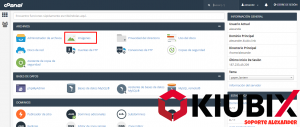
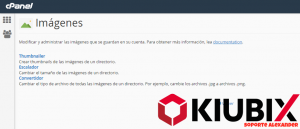




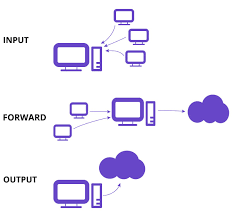



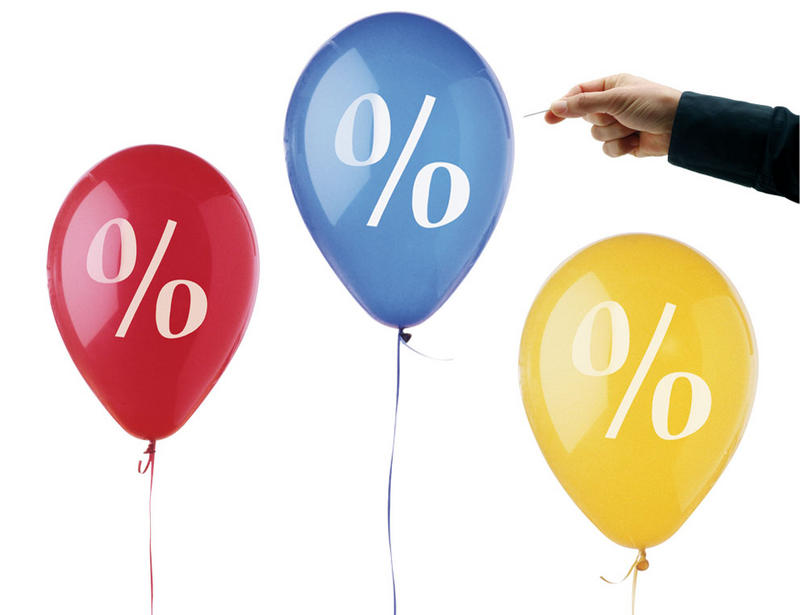
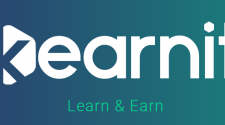

Sin comentarios